No hay nada como el pánico repentino de ver aparecer una pantalla de error de Windows 10 de la nada. Y eso es exactamente lo que puedes lograr con nuestra herramienta de Pantalla Azul de la Muerte Falsa (BSOD) 10. Crea una simulación a pantalla completa de la pantalla de error moderna de Windows 10, completa con una cara triste, un código QR falso y el mensaje “Tu PC ha encontrado un problema...”.
Puedes personalizar la duración de la falsa actualización, elegir el porcentaje inicial y cambiar a modo pantalla completa para que se vea aún más real. Es una forma fácil y inofensiva de hacerle una broma a tus amigos, aligerar el ambiente en el trabajo o capturar reacciones divertidas. Solo asegúrate de revelar la broma antes de que alguien se preocupe demasiado.
¿Qué Es Una Pantalla Azul De La Muerte Falsa 10?
Una herramienta de Pantalla Azul de la Muerte Falsa 10 es un simulador de bromas que muestra una pantalla de error falsa de Windows 10 en tu computadora. Se ve exactamente como la pantalla azul real que ves cuando una computadora se bloquea. Esta pantalla moderna de Windows 10 presenta el mensaje clásico “:( Tu PC encontró un problema y necesita reiniciarse...” junto con un código QR y detalles del error.
Pero no te preocupes. Esto no es un fallo del sistema real. Todo es solo para diversión. Tus datos y aplicaciones permanecen completamente seguros, y puedes salir de la pantalla en cualquier momento usando atajos simples. Esta herramienta es perfecta para hacerle una broma a tus amigos, grabar videos con reacciones divertidas, crear contenido relacionado con la tecnología o enseñar a otros sobre los fallos reales de BSOD de una manera segura.
CaracteríSticas De Nuestra Herramienta De Pantalla Azul De La Muerte Falsa 10
Esto es lo que nuestra herramienta de Pantalla Azul de la Muerte Falsa 10 ofrece para facilitarte la broma:
DuracióN De La ActualizacióN Personalizable
Nuestra herramienta te permite establecer cuánto tiempo durará la falsa actualización. Por defecto, está configurada para 4 minutos, pero puedes ajustarla a cualquier duración que se adapte a tu broma.
Control Del Progreso Inicial
La herramienta te permite elegir el porcentaje inicial de la falsa actualización. Empieza en un 10% por defecto, pero puedes configurarlo a cualquier valor que desees para un efecto más creíble.
BotóN De Reinicio
El botón 'Reiniciar' aplica los cambios que hayas realizado en la duración de la actualización y el progreso inicial. Solo haz clic en él para comenzar la falsa actualización con la configuración personalizada y empezar la broma.
Modo Pantalla Completa
Cuando se activa el modo pantalla completa, la falsa pantalla de error cubre toda la pantalla, al igual que una verdadera pantalla azul de Windows 10. Esto hace que la broma sea aún más convincente.

CóMo Usar Nuestra Herramienta De Pantalla Azul De La Muerte Falsa De Windows 10
Usar nuestra herramienta de BSOD 10 es muy fácil y divertido. Aquí te explicamos cómo hacerlo:
1. Abre La Herramienta De Pantalla Azul De La Muerte Falsa 10
Ve a nuestro sitio web y selecciona la herramienta de Pantalla Azul de la Muerte Falsa 10 desde la lista de herramientas para bromas.
2. Elige La DuracióN De La Falsa ActualizacióN
Decide cuánto tiempo quieres que se quede la pantalla de actualización falsa. ¿Solo quieres una risa rápida? Configúrala para un minuto. O selecciona un tiempo más largo si necesitas saltarte una reunión o retrasar una presentación. Tienes el control total del contador.
3. Configura El Porcentaje De Inicio De La ActualizacióN
Elige el porcentaje donde deseas que comience la falsa actualización. Por ejemplo, puedes elegir un número bajo como 5% o 10% para que parezca que la actualización acaba de comenzar. O, configúralo a algo como 99% si realmente quieres poner a prueba la paciencia de alguien.
4. Haz Clic En Reiniciar Para Comenzar La SimulacióN Falsa
Haz clic en el botón de reinicio para aplicar tu configuración. La pantalla falsa de BSOD de Windows 10 comenzará de inmediato usando la duración y el porcentaje inicial que seleccionaste.
5. Cambia Al Modo Pantalla Completa
Haz clic en el icono de pantalla completa para cambiar al modo pantalla completa. Esto hará que se vea exactamente como un verdadero fallo del sistema de Windows 10.
Ideas Creativas Y Divertidas Para Usar Nuestra Herramienta De Bsod 10
Aquí tienes algunas formas divertidas y útiles de usar nuestra herramienta de Pantalla Azul de la Muerte Falsa 10 para bromas, entrenamientos o solo por diversión:
Broma De Oficina Con Un Falso Fallo De Windows 10 Bsod
Supón que tu descanso para el almuerzo ha comenzado y tu compañero de trabajo se aleja para almorzar. En ese mismo momento, abres nuestra herramienta de Pantalla Azul de la Muerte Falsa 10 en su computadora. La configuras a pantalla completa y haces que parezca que su sistema está atascado en un 5% durante una actualización.
Cuando regrese, probablemente se asustará, pensando que su PC se ha caído. Solo disfruta del momento. Puedes reírte en silencio en una esquina. Pero asegúrate de decirles que es falso antes de que se preocupen demasiado.
Bromas Divertidas En Videojuegos Usando Una Pantalla De Bsod Falsa
Imagina que tu amigo está a punto de ganar un intenso juego en línea y tú tienes acceso a su computadora. En ese momento exacto, lanzas la Pantalla Azul de la Muerte Falsa 10 en su pantalla.
De repente, parece que su PC se ha caído. Probablemente se asustará por un segundo, pero una vez que se dé cuenta de que solo es una broma, ambos terminarán riendo. Solo no olvides decirles que es falso antes de que se frustren demasiado.
Escapar De Reuniones Con Una Pantalla De Fallo Del Sistema Falsa
Supón que estás atrapado en una larga y aburrida videollamada. Abres nuestra herramienta de Pantalla Azul de la Muerte Falsa 10 y la configuras a pantalla completa. Cuando la pantalla se ponga azul con un mensaje como “Tu PC encontró un problema y necesita reiniciarse,” parecerá completamente real. Puedes simplemente decir que tu computadora falló y salir en silencio. De esta manera, podrás abandonar la reunión sin levantar sospechas. Solo asegúrate de unirte a la reunión desde otro dispositivo, de lo contrario, podrán detectar fácilmente tu engaño.
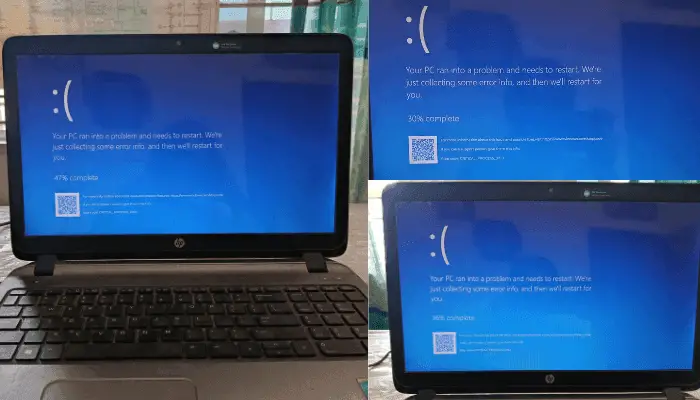
Usa Esta Herramienta De SimulacióN De Bsod Para Entrenar A Nuevos Empleados De It
Imagina que tienes un nuevo miembro en el equipo de IT que necesita aprender a manejar los fallos del sistema. En lugar de esperar a que ocurra un fallo real, puedes usar nuestra herramienta de Pantalla Azul de la Muerte Falsa 10 para crear un fallo falso.
De esta manera, podrán practicar lo que hacer cuando vean una Pantalla Azul de la Muerte sin ningún riesgo. Esto les ayuda a aprender más rápido y sentirse más seguros en situaciones reales.
Graba Videos De Reacciones Con Una Pantalla De Fallo Falsa
Estás relajado con tus amigos y de repente decides hacerle una broma a uno de ellos usando la herramienta de Pantalla Azul de la Muerte Falsa 10. La configuras en su computadora y comienzas a grabar en secreto.
Cuando aparece la falsa pantalla azul, su reacción sorprendida es realmente divertida de ver. Este tipo de clips siempre consiguen muchas risas y vistas en las redes sociales. Solo asegúrate de decirles que es una broma al final.
Simula Un Fallo Del Sistema Para Probar Las Habilidades De Emergencia De It
Tu equipo de IT está en entrenamiento y quieres ver cómo manejan los problemas inesperados. Ese es el momento perfecto para usar nuestra herramienta de Pantalla Azul de la Muerte Falsa 10 para crear un falso fallo del sistema.
Parece exactamente como una pantalla de error real de Windows. Puedes ver cómo reacciona el equipo en el momento, tal como lo harían en una emergencia real. Es una forma segura y eficaz de probar su respuesta. Y les ayudará a ganar confianza sin poner en riesgo ningún sistema real.
Demo De Fallo De Computadora Para Clases O Tutoriales De TecnologíA
Supón que estás enseñando una clase de informática básica o dando un tutorial de tecnología. Quieres mostrar cómo se ve un fallo real del sistema pero sin causar realmente el problema en la computadora. Ahí es donde entra nuestra herramienta de Pantalla Azul de la Muerte Falsa 10.
Puedes mostrar una pantalla de fallo realista para ayudar a los estudiantes a entender cómo se ve un BSOD y cómo deben reaccionar. Es una forma segura y fácil de enseñar sin arriesgar un problema real.
CóMo Saber Si La Bsod Falsa De Windows 10 Es Solo Una Broma
La Pantalla Azul de la Muerte de Windows 10 puede parecer seria al principio, pero a veces solo es una pantalla falsa hecha para engañarte. Aquí te explicamos cómo saber si es un fallo real o solo una broma:
1. Prueba Con Atajos De Teclado
Intenta presionar algunas teclas comunes para ver si tu computadora responde:
Presiona ESC para salir del modo pantalla completa.
Usa ALT + TAB para cambiar entre las ventanas abiertas.
Intenta CTRL + W o CTRL + F4 para cerrar una pestaña o ventana.
Si alguna de estas funciona, no estás tratando con un fallo real. Es una pantalla falsa.
2. Busca Un Icono De Salida En La Parte Superior Central
Mueve el ratón por la pantalla, especialmente hacia la parte superior central. Si aparece un icono de salida (X), es solo una broma. En un BSOD real, el puntero del ratón no se mueve ni interactúa en absoluto.
3. Verifica Si La Pantalla Se Reinicia AutomáTicamente
Un BSOD real de Windows 10 generalmente reinicia tu PC después de un corto periodo de tiempo. Pero si la pantalla permanece completamente inmóvil sin cambios, probablemente sea falsa. Alguien está tratando de engañarte.
4. Haz Clic Derecho Para Ver Si Aparece Un Menú De Navegador
Haz clic derecho en cualquier parte de la pantalla. Si aparece un menú del navegador como “Atrás” o “Recargar”, entonces definitivamente es una broma. Los BSOD reales nunca muestran menús cuando se hace clic.
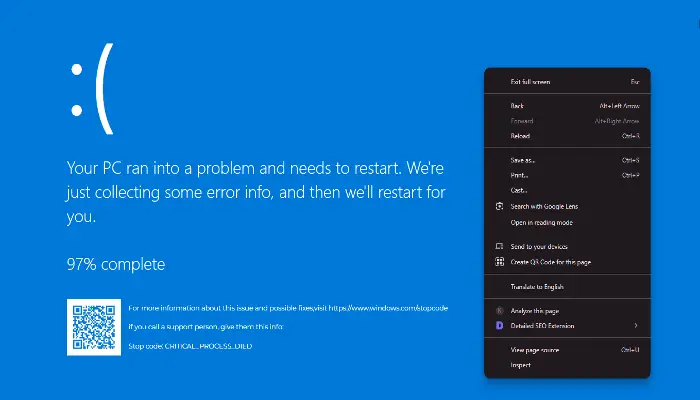
ConclusióN
Nuestra herramienta de Pantalla Azul de la Muerte Falsa 10 es una forma divertida e inofensiva de hacerle una broma a tus amigos, compañeros de trabajo o cualquiera que necesite una buena risa. Se ve exactamente como una pantalla real de Windows 10, por lo que es perfecta para realizar una broma rápida. Ya sea que la uses durante un juego, grabes un video divertido o simplemente te diviertas en el trabajo, todo es seguro y fácil. Solo asegúrate de decirles que es falso antes de que se asusten demasiado. Pruébalo. ¡Tal vez consigas la reacción más divertida del día!





 Buy me a Coffee
Buy me a Coffee



















